Schritt 2: Erstellen Ihrer Employee Engagement-Umfrage
Inhalt Dieser Seite:
Im nächsten Schritt zur Vorbereitung Ihres Employee Engagement-Projekts erstellen Sie Ihre Umfrage. In diesem Abschnitt lernen Sie, Ihr Projekt zu formatieren und eine Umfrage in der Plattform zu erstellen. Wenn Sie Fragen zur Vorbereitung von Inhalten für Ihr Projekt haben, klicken Sie hier und machen Sie sich mit dem Abschnitt Entwickeln Ihrer Projekt-Inhalte vertraut.
Auswählen von Fragetypen
Sobald Sie Ihre Fragen, Kategorien und Skalenwerte festgelegt haben, sollten Sie sich damit befassen, welche Fragetypen Sie verwenden möchten. Der richtige Fragetyp kann im Hinblick auf Ihre Umfrageteilnehmer und Ergebnisberichte entscheidend sein.
Qualtrics bietet Ihnen eine Vielzahl verschiedener Fragetypen. Als bewährte Praktik empfehlen wir jedoch Matrix-Tabellenfragen, Multiple Choice-Fragen und Texteingabe-Fragen. Weitere Informationen finden Sie auf der folgenden Support-Seite: Standardfragen (EN).
EMPLOYEE EXPERIENCE-PLATTFORM – EMPFOHLENE FRAGETYPEN
MULTIPLE CHOICE
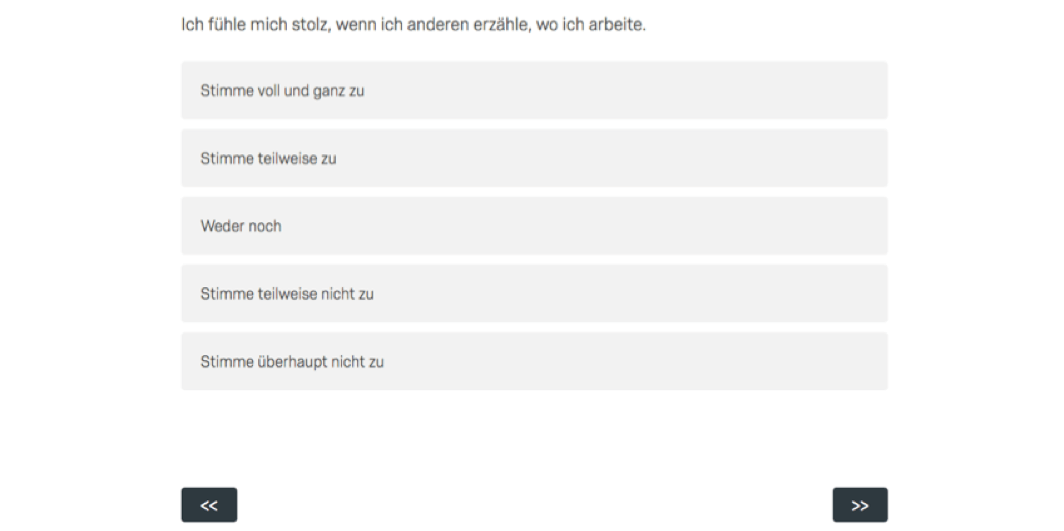
MATRIXTABELLE
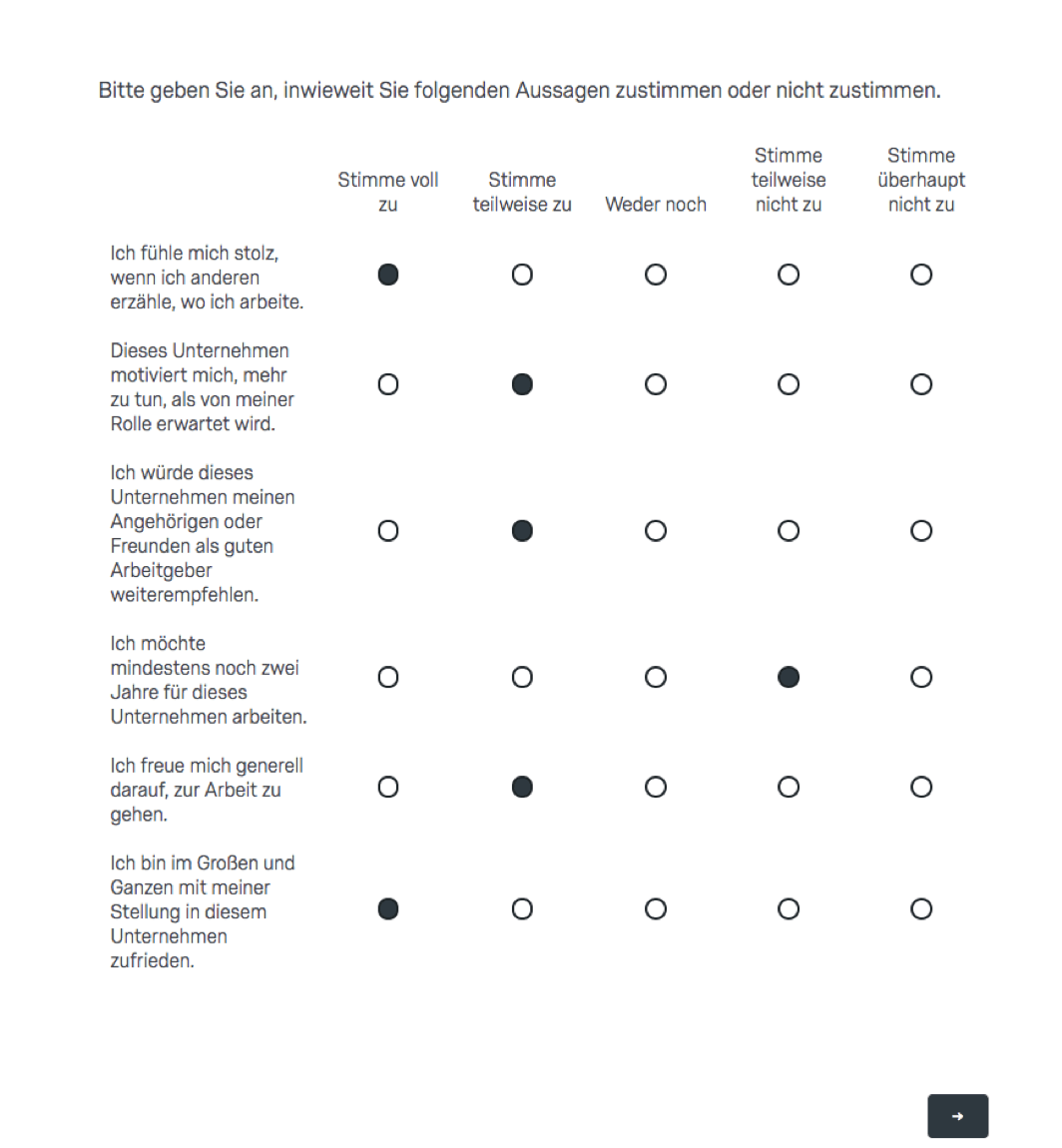
TEXTEINGABE
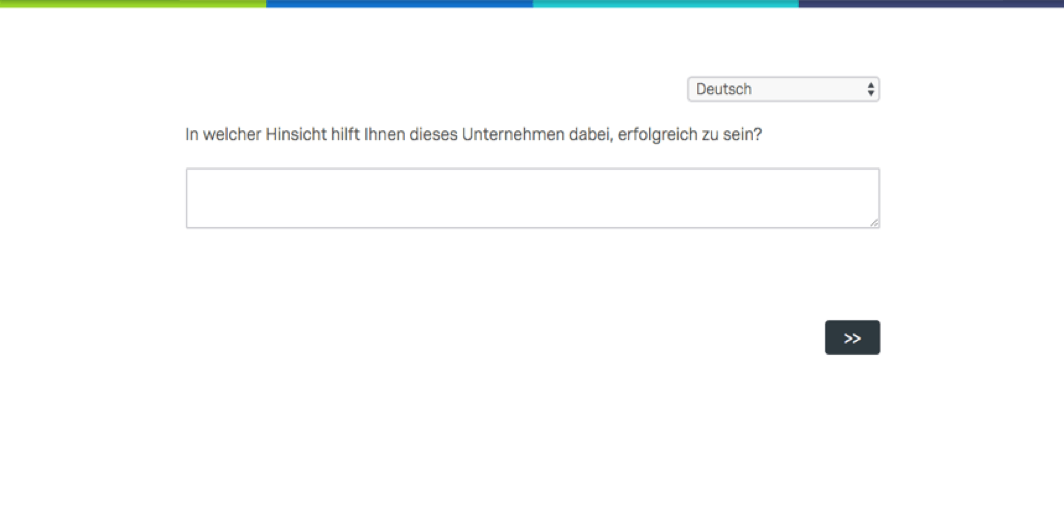
| Matrixtabelle | Multiple Choice | Texteingabe | |
| Wann empfohlen? | Fragen zur Messung von Engagement-Faktoren (der Großteil Ihrer Umfrage) | – Fragen zur Messung des Engagements (insbesondere Fragen, die Sie nicht in Kategorien zusammenfassen möchten)
– eNPS-Fragen – Demografische Fragen |
Qualitatives Feedback zum besseren Verständnis von Mitarbeiterfeedback aus Engagement-Fragen auf Basis der Likert-Skala |
| Struktur | Im Allgemeinen als Aussagen formuliert und in Kategorien oder Themenbereiche zusammengefasst | Aktionsorientierte Aussage, auf deren Basis ein bestimmtes Verhalten mit Bezug zum Engagement gemessen werden soll | Eine Frage, die Teilnehmer in freier Textform beantworten können |
Erstellen Ihrer Umfragenfragen
Als Nächstes richten Sie nun Ihre Umfrage ein. Da Sie Ihren Fragensatz bereits vorbereitet haben, können Sie diesen nun in Ihr Employee Engagement-Projekt übertragen. Weitere Informationen finden Sie auf der folgenden Support-Seite: Erstellen und Bearbeiten von Fragen (EN).
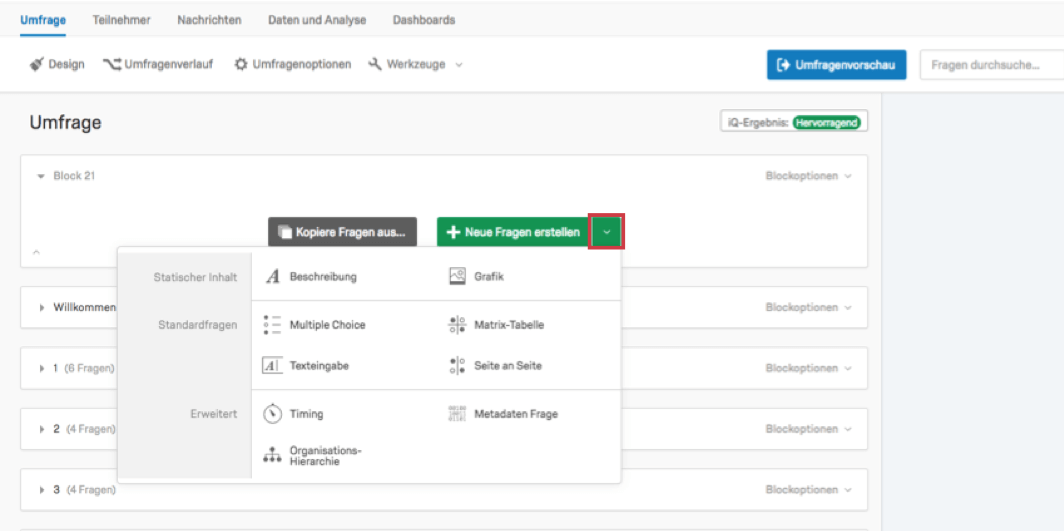
Wenn Sie bereits eine Umfrage in einem anderen Qualtrics-Produkt erstellt haben, werden Sie feststellen, dass Fragen auf sehr ähnliche Weise hinzugefügt werden.
Umfragenverlauf und Logik
Als Nächstes sollten Sie sich die Frage stellen, wie die Umfrage für Ihre Teilnehmer verlaufen soll. In diesem Abschnitt wird detailliert erklärt, wie Sie den Umfragenverlauf für Ihre Teilnehmer mit Anzeigelogik, Blöcken und Logik zum Überspringen anpassen und zudem die kodierten Werte von Fragen ändern. Der Umfragenverlauf wird auch eingesetzt, um den Teilnehmerverlauf in der Umfrage auf Blockebene zu steuern.
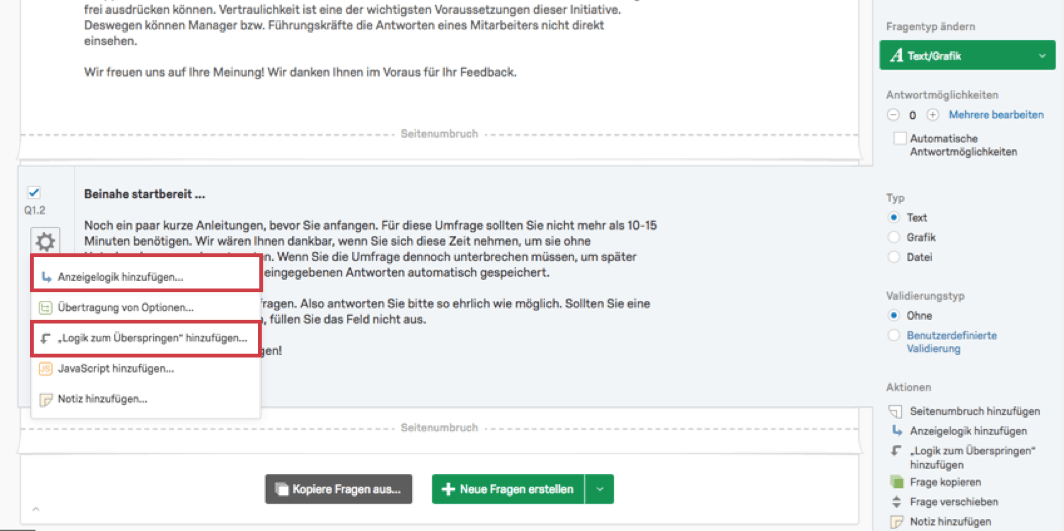
KURZDEFINITIONEN: ERWEITERTE FUNKTIONEN VON QUALTRICS
- Blöcke: Mit Blöcken können Sie Fragen zur gemeinsamen Darstellung gruppieren oder Logik zu einer Reihe von Fragen hinzufügen.
- Anzeigelogik: Durch Logik auf Fragenebene können Sie Fragen einer Untergruppe von Teilnehmern anzeigen, sofern diese bestimmte Bedingungen erfüllen. Diese Bedingungen können auf Metadaten, der Organisationshierarchie oder auf einer Antwort zu einer vorherigen Frage beruhen.
- Logik zum Überspringen: Durch Logik auf Fragenebene können Sie Teilnehmer zu einer weiteren Frage in demselben Block, zum Ende des Blocks oder zum Ende der Umfrage weiterleiten.
- Umfragenverlauf: Ein Abschnitt im Umfragen-Editor von Qualtrics, in dem Sie die Blocksequenz modifizieren oder Logik hinzufügen können, um so den Teilnehmerverlauf in der Umfrage anzupassen.
- Verzweigungslogik: Mit Logik auf Blockebene, die auf Metadaten, der Organisationshierarchie oder auf einer Antwort zu einer vorherigen Frage beruht, können Sie eine Reihe von Fragen einer Untergruppe von Teilnehmern anzeigen.
- Umkodierungswerte: Die editierbaren kodierten Werte, die mit jeder Antwortmöglichkeit der Umfrage verbunden sind.
Nähere Informationen zu den oben genannten Funktionen finden Sie auf den folgenden Support-Seiten: Frageoptionen (EN) und Umfragenverlauf (EN).
Umfragendesign
Sie haben Ihre Umfrage eingerichtet. Nun ist es Zeit, sich mit der individuellen Formatierung Ihrer Umfrage zu befassen. Im Design-Abschnitt können Sie das Erlebnis Ihrer Umfrageteilnehmer im Rahmen des Projekts umfassend anpassen. Weitere Informationen finden Sie auf der folgenden Support-Seite: Design (EN).
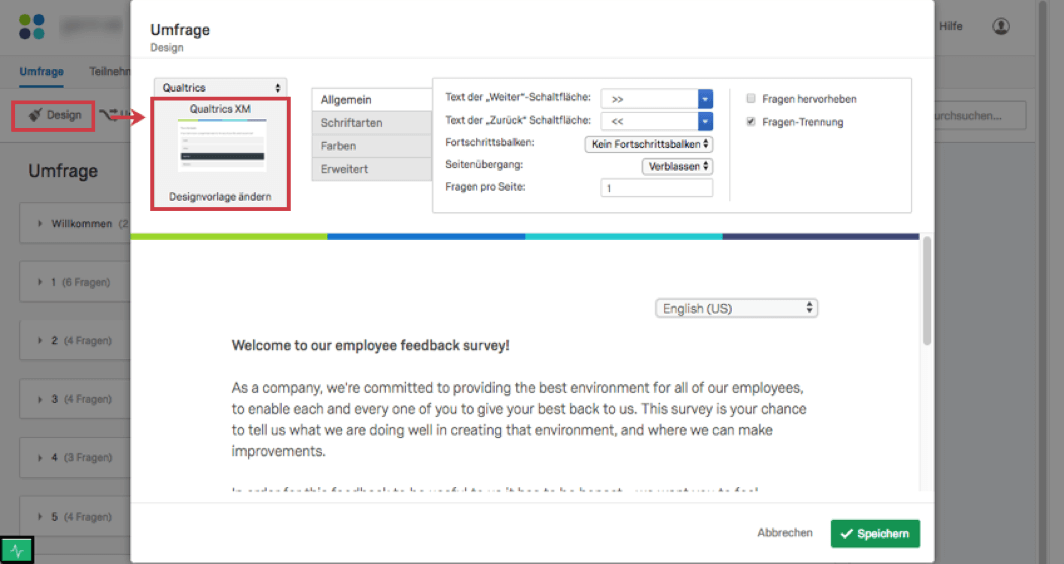
Klicken Sie hier (EN), um Ihre eigene Designvorlage in Anlehnung an Ihre Marke zu erstellen. Qualtrics wird diese Vorlage für Sie einrichten.
Übersetzen Ihrer Umfrage
Beantworten Mitarbeiter Ihre Umfrage in mehr als nur einer Sprache? Falls dies der Fall ist, können Sie Übersetzungen zu Ihrer Umfrage hinzufügen. Weitere Informationen finden Sie auf der folgenden Support-Seite: Umfrage-Werkzeuge (EN).
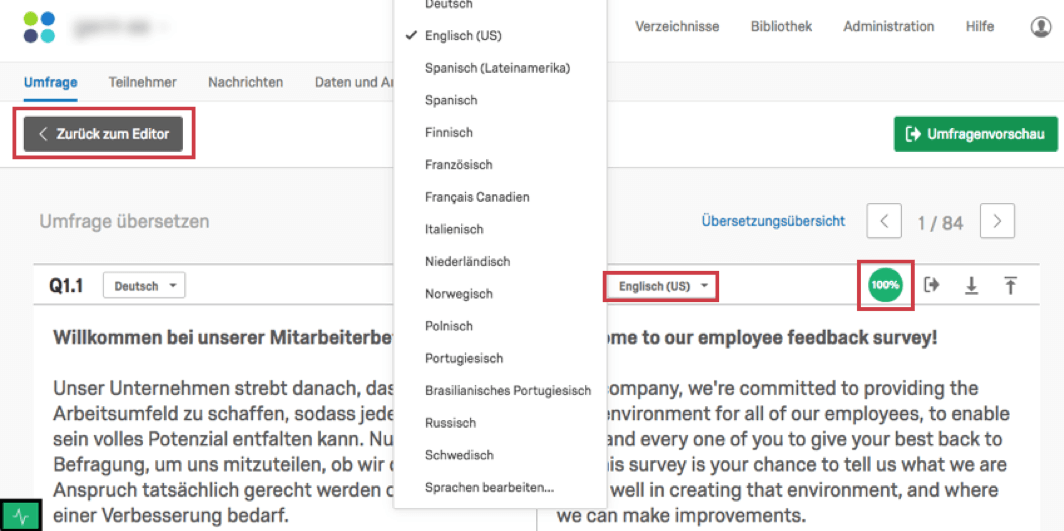
Nach der Erstellung Ihrer Übersetzungen sollten Sie diese von einem Muttersprachler prüfen lassen. Unser automatisches Übersetzungs-Tool basiert auf Google Übersetzer. Daher kann es sein, dass gewisse regionale Unterschiede in der Übersetzung nicht berücksichtigt werden. Etwaige Änderungen können direkt im Tool oder durch Hochladen einer neuen Übersetzungsdatei vorgenommen werden.